Comment ajouter et modifier des pages SharePoint classiques
Parmi les nombreux éléments fondamentaux de la structure de SharePoint , l'un est les pages SharePoint(SharePoint Pages) . Ces pages sont utilisées pour afficher du contenu sur un site donné. Il peut y avoir plusieurs pages sur un site. Si vous souhaitez connaître la méthode pour créer et modifier des pages SharePoint classiques, lisez plus loin.(SharePoint )
Ajouter(Add) et modifier des pages SharePoint classiques
Nous allons apprendre dans ce tutoriel comment :
- Créer une page SharePoint classique
- Modifier une page SharePoint classique
- Supprimer une page SharePoint classique
Pour créer, modifier ou supprimer une page SharePoint , vous devez disposer des autorisations requises. Ceux-ci peuvent être obtenus en devenant membre du groupe Designers SharePoint pour le site.
1] Créer une page SharePoint classique
Le site pour lequel vous souhaitez créer la page, vous devrez faire ce qui suit –
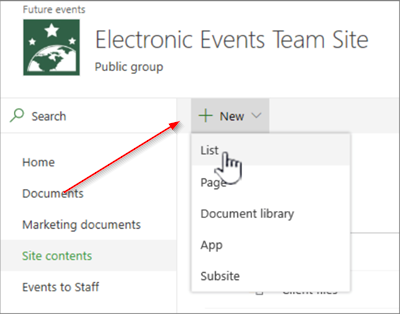
Allez dans ' Contenu du site(Site Contents) '. Vous pouvez trouver l'option sur le côté gauche de la navigation ou y accéder directement à partir des « Paramètres(Settings) ».
Ensuite, accédez à la bibliothèque « Pages du site » et cliquez sur (Site Pages)‘+New ».
Par la suite, tapez le ' Nom de la nouvelle page(New page name) ', et cliquez sur le bouton ' Créer '. (Create)Vous remarquerez que la page est créée et sera ouverte pour modification dans le navigateur.
Il est important de noter ici que les étapes de création d'une page peuvent varier en fonction de facteurs tels que le type de site et les autorisations dont vous disposez pour le site.
2] Modifier une page SharePoint classique
Sur votre page, trouvez l'onglet ' Page ' et lorsqu'il est vu, cliquez sur l'onglet.
Ensuite, choisissez l'option "Modifier". Cette étape est facultative car une page nouvellement créée est déjà ouverte pour modification.
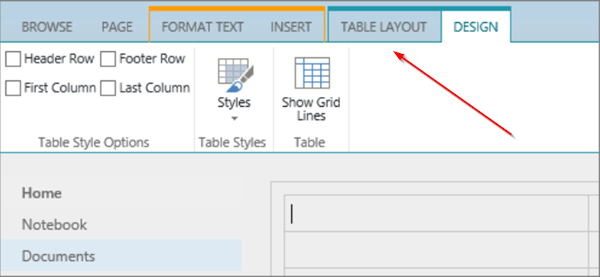
[ Source des images - support.office.com]
Pour configurer les colonnes, la barre latérale, l'en-tête et le pied de page d'une page, cliquez sur l'onglet "Mise en page du texte(Text Layout) " visible sur le ruban et sélectionnez l'option souhaitée.
Tapez le texte de la page.
Ici, si vous souhaitez ajouter des objets à une page, choisissez l'onglet " Insérer(Insert) " dans le ruban et utilisez les commandes pour ajouter des tableaux, des médias, des liens et des composants WebPart(Web Parts) à la page.
Lorsque vous avez terminé avec la partie édition, cliquez sur " Enregistrer(Save) " dans l' onglet Page .
3] Supprimer une page SharePoint classique
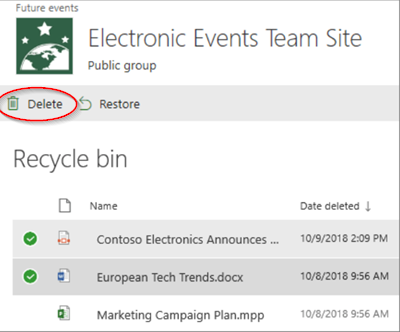
Si vous souhaitez supprimer la page SharePoint que vous venez de créer, choisissez l'onglet ' Page ' puis cliquez sur ' Supprimer(Delete) ' Page.
Lorsque vous y êtes invité avec le message, appuyez sur OK.
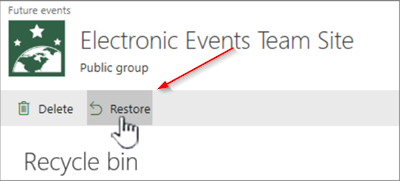
L'action, une fois confirmée, déplacera la page vers la corbeille(Recycle Bin) pour suppression. Si vous avez accidentellement supprimé la page, restaurez-la.
J'espère que cela t'aides.
Related posts
Comment télécharger des documents sur un SharePoint Site
Comment créer une page dans SharePoint
Comment gérer SharePoint Alerts
Add Sections et colonnes sur un SharePoint Modern Page
SharePoint search ne renvoie pas les résultats pour certains utilisateurs
SharePoint Tutorial pour Beginners Step-by-Step
Comment ajouter un Web Part dans Microsoft SharePoint
Turn On/Off sync pour SharePoint Document Library
Comment récupérer et restaurer le fichier supprimé dans SharePoint
SharePoint ne peut pas ouvrir Office documents SharePoint Bibliothèques
Nous ne pouvions pas synchroniser cette bibliothèque 0x80070093, 0x80004005 - Erreur OneDrive
Comment activer Versioning dans SharePoint
